Sådan slipper du af med Yahoo Search Redirect-fejl
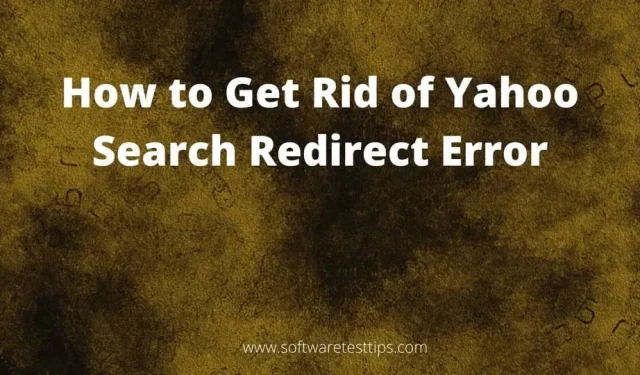
Alle os, der surfer på internettet på udkig efter noget, er blevet omdirigeret til Yahoo-søgeresultater af en eller anden grund, vi ikke kunne finde ud af eller tænkte over.
Nå, nu er du måske bekymret for, at Yahoo-søgningsomdirigeringen er forårsaget af en flykaprer, der forsøger at tage kontrol over den browser, du bruger.
Denne artikel handler om, hvad Yahoo-søgning er, hvordan det kan påvirke din computer, og vigtigst af alt, hvordan du kan slippe af med Yahoo Search browser hijacker-virussen fra din computer.
Hvad er Yahoo Redirect Virus?
Search.yahoo.com redirect virus eller Yahoo redirect virus er en browser hijacker, der bruger den legitime Yahoo søgemaskine som dækning for sine aktiviteter. Dette tvinger brugere til at se deres søgeresultater i Yahoo-søgning, selvom de bruger andre eller standardsøgemaskiner til at søge efter information på nettet.
Disse omdirigeringskaprere ændrer browserindstillinger på en sådan måde, at brugere er tvunget til at bruge én søgemaskine og håber at finde flere annoncer, når de omdirigeres.
Dette problem fortsætter, selvom du forsøger at gendanne standardbrowserindstillingerne eller fjerne denne søgemaskine fra din browser. Denne virus inficerer normalt Google Chrome og Safari til Mac-browsere.
Dette giver ikke kun yderligere indtægtsgenerering til den person, der skrev eller hyrede dette kapringsscript, men stjæler også personlige oplysninger såsom brugerens søgehistorik og deres IP-adresse.
Hvorfor sker Yahoo-omdirigeringsanmodninger?
Der er en række grunde til, at du kan blive omdirigeret til Yahoo-søgeresultater uden at fortælle din browser, hvad der fører dig derhen:
- Du har muligvis downloadet forfalsket eller piratkopieret gratis software, der faktisk er malware og ikke ægte software.
- Hvis du downloader gratis software fra ukendte udviklere, kan du downloade et script, der er en flykaprer.
- Du kan have klikket på en pop-up, der downloadede denne flykaprer til din computer, uden din viden, med en nyligt installeret fil.
- Du har muligvis accepteret at tilføje en browserudvidelse eller gøre browseren til standardbrowseren, når du installerer programmet på din computer.
De fleste af grundene til, at Yahoo Search browser hijackers/virus kommer på din computer, er fordi du ikke kunne læse ansvarsfraskrivelsen korrekt og klikke på Fortsæt. Operativsystemet er irrelevant for årsagerne til Yahoo Search Redirect-virussen, da det kan ske på dine Windows 10-, Mac- eller Chromebook-computere.
Symptomer på Yahoo Browser Hijacker
Hvis browser hijackers såsom Yahoo-søgemaskine-omdirigeringsvirus er til stede på din computer, kan du opleve følgende symptomer:
- Din browsers søgeforespørgsler vil blive omdirigeret til Yahoo i browsere som Google Chrome, Safari og Mozilla Firefox, uanset hvad din standardsøgemaskine er.
- Du vil blive vist i Yahoos søgeresultater, selvom du ændrer dine browserindstillinger.
- Din browser åbner altid en søgemaskine, som du ikke er vant til, og søgeresultater vises altid på search.yahoo.com.
- Din browser får en masse tilføjelser og værktøjslinjer.
- Du bemærker muligvis et skyggelink i sektionen Mål.
- Mens du bruger browsere, vises en masse annoncer og push-meddelelser.
Er Yahoo Redirect virus farlig?
Yahoo redirect virus er faktisk ikke en virus. Dette er en flykaprer, der får dig til at se, hvad den vil, uanset dit valg.
Du kan blive ført til ethvert websted eller vist annoncer, som du ikke ønsker. Dette kan resultere i, at du bliver ført til websteder med ondsindet indhold og downloader ondsindede filer.
Disse flykaprere kan også stjæle personlige oplysninger såsom din IP-adresse og oplysninger, der er private for dig. Det er ret farligt for en ukendt person at modtage personlige oplysninger.
Derudover skal du ikke lade dig påvirke af at sende dig hvorhen du vil og fodre dig med filer, der kan skade din computer og brugeroplevelse.
Det kan også gøre din computer langsommere og overbelaste det netværk, du er tilsluttet. Under hensyntagen til alle de ovennævnte faktorer kan vi konkludere, at dette er en krydsning mellem ondsindet og informationstyveri og i sidste ende påvirker dit digitale privatliv og onlineoplevelse.
Fjern Yahoo Search Redirect virus fra Mac
Yahoo redirect virus kan også påvirke din Mac. Dette kan forårsage en masse irritation og påvirke din brugeroplevelse. Det kan muligvis bremse dit system.
Som vi advarede tidligere, kan dette stjæle personlige oplysninger fra din computer. Derfor er det vigtigt at fjerne Yahoo-omdirigeringer fra din Mac.
1. Fjern anonyme apps
Du har muligvis downloadet nogle apps på din Mac. Hvis disse apps kom fra ukendte eller lyssky udviklere, kan dette være en af grundene til, at Yahoo-søgningsomdirigering blev tilføjet til din Mac. Den eneste rationelle måde at slippe af med det er at afinstallere alle potentielt uønskede programmer og funktioner.
Her er trinene til at fjerne software fra ukendte kilder fra din Mac:
- Start Finder-værktøjet fra Dock.
- Åbn applikationsmenuen og se efter applikationer, som du ikke kender eller ikke kan huske at downloade selv.
- Vælg apps, du ikke er bekendt med, klik og træk dem til papirkurven. Eller du kan bare højreklikke på dem og vælge “Flyt til papirkurven” en efter en.
Det er en god idé at tjekke, om en app, du ikke genkender, er nødvendig, før du slipper af med den. Hvis du tilfældigvis afinstallerer nogle vigtige apps, skal du muligvis installere dem igen.
2. Fjern Safari- og Google Chrome-udvidelser.
Der kan være nogle browserudvidelser, der kan få yahoo-omdirigeringsvirussen til at knytte sig til browseren. Selvom udvidelser, der er tilgængelige fra Chrome Webshop og Nac App Store, generelt er sikre, er det mere sikkert at fjerne mistænkelige udvidelser. Her er, hvordan du kan fjerne denne flykaprer fra Safari og Chrome-browsere.
Fjernelse af udvidelser fra Safari:
- Start Safari-browseren på din Mac.
- Klik på Safari-ikonet i menulinjen, og vælg Safari-indstillinger.
- Gå til fanen “Udvidelser”, find de udvidelser, du ikke kender, og vælg “Afinstaller” fra sidebjælken.
Fjernelse af udvidelser fra Google Chrome:
- Start Chrome-appen på din Mac, og klik på menuen med tre prikker i øverste højre hjørne af menulinjen.
- Åbn rullemenuen “Flere værktøjer”, og vælg “Udvidelser”.
- Du vil se alle de udvidelser, der er installeret på din Mac. Klik på ikonet “Fjern” under de udvidelser, du vil fjerne.
3. Nulstil Google Chrome browserindstillinger.
Nulstilling af Chrome kan gendanne indstillingskonfigurationen tilbage til dens oprindelige standarder. Nulstilling af Google Chrome vil fjerne alle browserudvidelser samt opdatere hele søgemaskinen, siden med ny fane og faner, der er fastgjort til startsiden.
Men dette vil rydde alle oplysninger, der er gemt i Chrome, såsom cookies og cache. Men bogmærker, gemte adgangskoder og historik vil ikke blive slettet.
- Åbn Chrome-browseren, og klik på menuen med tre prikker øverst til højre i Chrome-vinduet.
- Gå til “Indstillinger” og klik på fanen “Avanceret”.
- Find sektionen “Gendan indstillinger til originale standarder”, udvid den og vælg “Gendan indstillinger til originale standarder”.
- Bekræft nulstillingen ved at klikke på knappen “Nulstil indstillinger”.
4. Kør en Google Chrome Malware-scanning
Chrome- browseren har en scanner, der følger med under installationen. Dette bruges til at slippe af med downloads, som browserscanneren betragter som en trussel mod computeren.
Her er trinene til at køre Malware Removal Scanner i Chrome-browseren:
- Start Chrome-browseren, og åbn Indstillinger.
- Gå til Avancerede indstillinger.
- Find sektionen Nulstil og oprydning, og vælg Ryd computer op.
- Kør en Chrome-malwarescanning i vinduet, der åbnes, og klik på “Find”-knappen for at starte scanningen.
- Efter et stykke tid vil du være i stand til at se og slette mistænkelige filer på Chrome-downloadlisten.
Sådan slipper du af med Yahoo Search for the Good i Windows 10
Google Chrome browser:
Her er de forskellige trin til at fjerne Yahoo Search browser hijacker fra Chrome browser:
1. Fjern Yahoo-søgning gennem Windows-indstillinger.
- Start Google Chrome, og klik på menuen med tre lodrette prikker øverst til højre på skærmen.
- Vælg “Indstillinger” og vælg derefter “Søgemaskine” fra venstre rude.
- Klik på den søgemaskine, du vil bruge i browseren, i den søgemaskine, der bruges i rullelisten i adresselinjen.
- Klik derefter på “Søgemaskinestyring”.
- Du vil bemærke tre prikker til højre for hver søgemaskine, du har. Klik på den og vælg “Fjern fra liste”.
2. Start fejlsikret tilstand på din pc.
Fejlsikret tilstand på din computer er en metode til fejlfinding af hele dit operativsystem for at identificere problemer, der kommer fra en række forskellige kilder. Når fejlsikret tilstand er aktiveret, kører kun de vigtigste programmer på din computer.
Hvis du ikke står over for de problemer, du står over for i normal tilstand, i sikker tilstand. Det er således nemt at indsnævre problemet og løse det.
Du kan starte sikker tilstand på flere måder. Læs og følg instruktionerne i denne artikel for at starte Windows 10 i fejlsikret tilstand.
3. Fjern Chrome-udvidelser
- Åbn Chrome, og åbn menuen med tre prikker øverst til højre i vinduet.
- Vælg “Flere værktøjer” fra menuen og vælg “Udvidelser” fra rullemenuen.
- Klik på knappen “Fjern” under de Chrome-udvidelser, du vil fjerne fra din webbrowser.
Bekræft, at du vil fjerne det fra meddelelsen, der vises ved siden af adresselinjen.
4. Nulstil Google Chrome browserindstillinger.
- Gå til browserindstillingerne i menuen med tre prikker i Chrome-browseren.
- I Chrome-indstillinger skal du rulle ned og klikke på “Avancerede indstillinger”.
- I afsnittet Nulstil og oprydning skal du vælge indstillingen Gendan oprindelige standardindstillinger.
- Vælg “Nulstil indstillinger” i dialogboksen, der vises, og beder dig om at nulstille dine browserindstillinger.
5. Fjern det mistænkelige program
Software fra ukendte kilder kan få browserkaprere til at få adgang til din browser gennem søgemaskiner. Du kan fjerne dem for at løse dette problem.
- Åbn Task Manager ved at trykke på Ctrl + Shift + Esc eller højreklik på proceslinjen og vælg Task Manager.
- Se efter apps, som du ikke kender eller ikke har mistanke om er malware eller andre ondsindede objekter. Højreklik på det program, du har mistanke om, og vælg “Åbn filplacering”.
- Hvis du ser den eksekverbare Uninstall, skal du køre den og fjerne alle spor af denne software fra din computer.
- Alternativt kan du gå til funktionen Afinstaller et program i kontrolpanelet og vælge at fjerne malwaren fra din computer.
6. Slet midlertidige filer
- Åbn Kør-værktøjet (Windows-tast + R).
- Indtast temp i feltet Åbn, og klik på knappen OK, eller tryk på Enter.
- Du vil blive ført til mappen C:\Windows\Temp. Denne mappe indeholder midlertidige filer.
- Vælg dem alle og slet.
- Tøm derefter papirkurven for at slippe af med alle midlertidige filer.
7. Kør en fuld systemscanning
Komplet system kan hjælpe dig med at fjerne Yahoo søgevirus fra dit system. Alt du behøver er et pålideligt anti-malware-program, der scanner din computer for ondsindede filer og deltager i processen for fjernelse af malware.
Du bør være i stand til at finde filer, der udgør en trussel mod dit system og også tvinge en browserkaprer til at få adgang til din computer.
Disse er metoderne, der kan hjælpe dig med at fjerne Yahoo-søgning fra Chrome på din Windows 10-computer.
Mozilla Firefox:
Selvom Firefox har en pop-up-blokering, kan den stadig blive inficeret af Yahoo-omdirigeringsvirussen, uanset standardsøgemaskinen.
Her er trinene til at fjerne Yahoo redirect virus fra Firefox:
- Åbn Firefox-browseren og vælg hamburgermenuen i øverste højre hjørne.
- Klik på “Hjælp”-indstillingen.
- Vælg “Flere fejlfindingsoplysninger”.
- I vinduet Fejlfindingsoplysninger skal du vælge Opdater Firefox.
- Bekræft det, når du bliver bedt om det, luk din browser og åbn den igen.
Microsoft Edge:
1. Skift din Edge-startside
- Åbn Edge-browseren, og åbn Indstillinger ved hjælp af ikonet med tre prikker.
- I sektionen “Ved opstart” skal du vælge “Specifikke side eller sider”.
- Indtast det websted, du vil starte, når du åbner din browser.
- Vælg Gem, når du er færdig.
2. Deaktiver push-meddelelser
- Åbn Edge-indstillinger, og klik på Indstillinger.
- Vælg “Avancerede indstillinger” og find kategorien “Webstedstilladelser”.
- Vælg Administrer tilladelser.
- Slet alle websteder, som du anser for mistænkelige.
3. Ryd browserdata
- Åbn indstillinger.
- Vælg Privacy, Search & Services fra venstre rude.
- Rul ned og vælg “Vælg, hvad der skal ryddes” under afsnittet “Ryd browserdata”.
- Vælg alle de kategorier, du vil fjerne fra browseren, og klik på Ryd data.
Disse er måderne til at fjerne Yahoo redirect virus fra Microsoft Edge browser, hvis du støder på det.
Denne artikel handlede om Yahoo Redirect-virussen, som du skal være på udkig efter, når du surfer på internettet. Det er sikkert at browse!
FAQ
Hvordan slippe af med Yahoo-søgning?
Du kan fjerne Yahoo-søgemaskinekapreren fra din computer ved at fjerne udvidelser knyttet til din browser, slette midlertidige filer, slette tvivlsomme applikationer og køre en malware-scanning.
Hvordan forhindrer jeg Yahoo i at kapre min browser?
Den eneste måde at forhindre Yahoo-kapreren i at få adgang til din browser er permanent at fjerne den fra din computer i enhver form, det være sig en browsertilføjelse, et uautoriseret program eller en form for malware.
Hvorfor vises Yahoo som min søgemaskine?
Du har muligvis tilladt en form for flykaprer utilsigtet at overtage din browser. Dette kan ske, når du downloader noget fra internettet uden at tjekke det, installerer et produkt uden at læse ansvarsfraskrivelsen eller tilføjer en browserudvidelse eller værktøjslinje som instrueret af et websted, der beder dig om at gøre det i bytte for information, du leder efter på Internet.


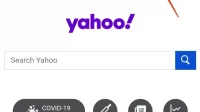
Skriv et svar